もうインストールは済んだかな。
皆さんのコンピューターにもそろそろ、Windows 10の最新版メジャーアップデートが届いている頃では。インストールを済ませれば、VRでアプリを立ち上げたり、Windows Updateを一時停止させたりといった、新しい機能や設定でいろいろと遊べます。さて、どんなものがあるのか、見てみましょう。
1. ライトテーマ
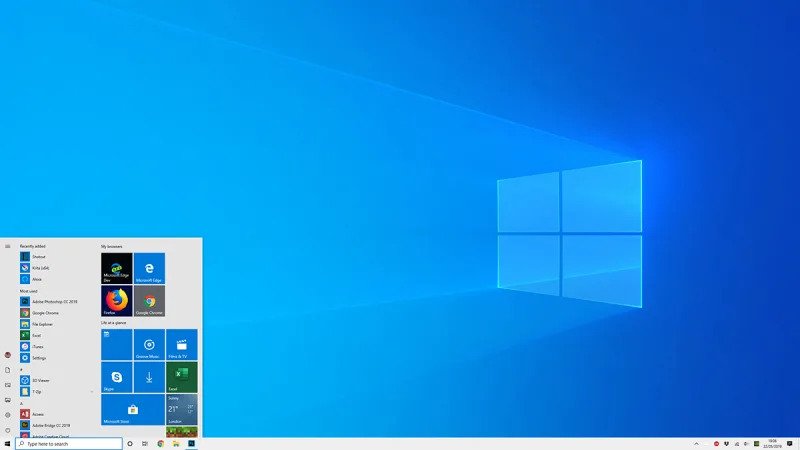
Windows 10 OSの既定のスキンが、明るい色系の「ライトテーマ」が刷新されました。ライトテーマとダークテーマを切り替えるには、Windowsの設定を開き、「個人用設定」→「色」→「色を選択する」と進んで色を選びます。デフォルトの壁紙も微調整されていて、新しい配色に合わせたすっきりとした明るいデザインになっています。
2. 明るさも変えられる
これはラップトップ固有の機能ですが、アクションセンター(タスクバー右端の通知アイコンをクリックして表示)に、明るさを調節するスライダーが組み込まれました。アクションセンターといえば、タイルを簡単に並べ替えることができるようにもなりました。タイルを右クリックして「クイックアクションの編集」を選ぶか、何もないところを右クリックして「編集」を選んで変更できます。
3. 検索がCortanaから分離された
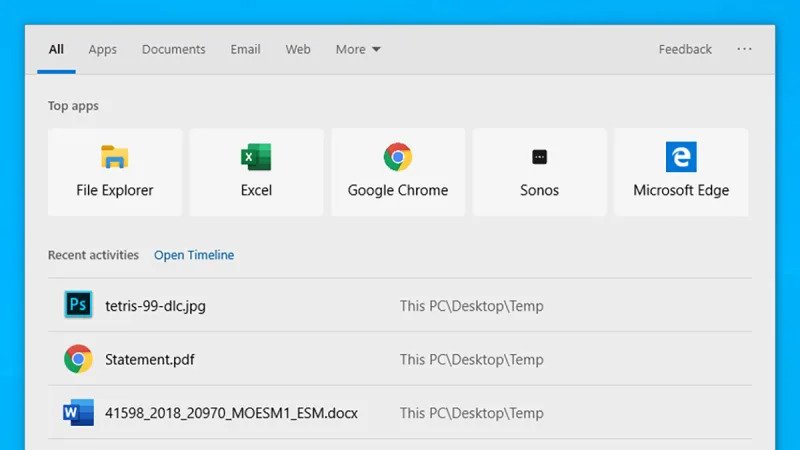
タスクバーの検索ボックスに入力すると、検索がCortanaから切り離されていることに気づくはず。ダイアログ上部のタブ(「アプリ」、「文書」、「ウェブ」)を使い、必要に応じて検索結果を絞り込みます。もちろん、Cortanaはまだ現役。検索ボックス右側のボタンをクリックするか、「コルタナさ~ん」と呼びかければ反応してくれますよ。
4. 顔認証でウェブサイトにログイン
アクセスするウェブサイトが顔認証に対応していなければ使えないため、すぐにどんなウェブサイトでも顔認証ができるわけではありませんが。Windows 10 May 2019 Updateでは「Windows Hello」がインターネットでのログインを助けてくれます。Windows公認の安全な生体認証メソッドです。かしこいみなさんはもうおわかりですね。Microsoft(マイクロソフト)社のアカウントページには、この簡易ログインがいち早く採り入れられていますよ。
5. Windows Updateを一時停止する
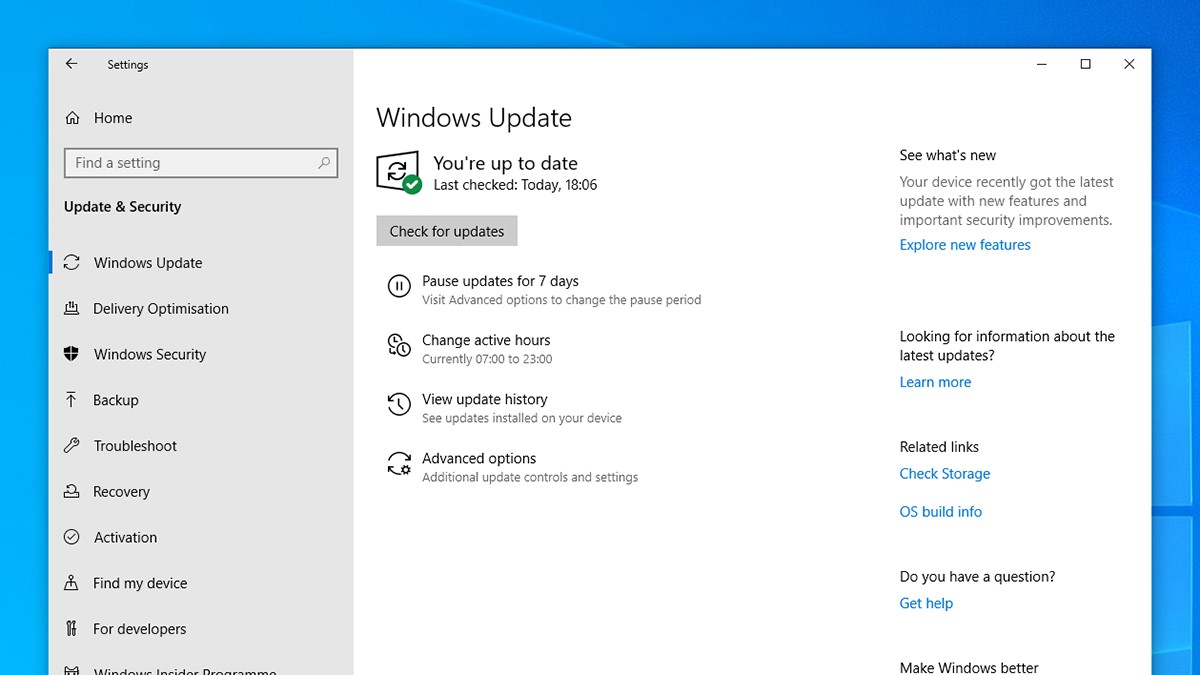
Windowsでは、アップデートを自由に操れるようにになります。「Windowsの設定」の「更新とセキュリティ」から、一回につき7日間、必要に応じて更新を止めることができます。また、「アクティブ時間(更新がインストールされない時間帯)」を自動的に設定するよう「アクティブ時間の変更」で指定することも可能です。この機能が導入されたのはWindows 10 May 2019 Updateの直前だったんですけどね。
6. アンインストールできる標準アプリが増えた
Windows 10 がごちゃごちゃでいやだったあなたに朗報。「3Dビューアー」、「電卓」、「Grooveミュージック」、「メール」、「カレンダー」、「映画&テレビ」、「ペイント3D」、「切り取り領域とスケッチ」、「Sticky Notes」、そして「ボイスレコーダー」など、いらないなら削除できるアプリが増えました。 プログラムをアンインストールするには、いつものように「Windowsの設定」から「アプリ」のページから。
7. 「メモ帳」が未保存であることが一目でわかるように
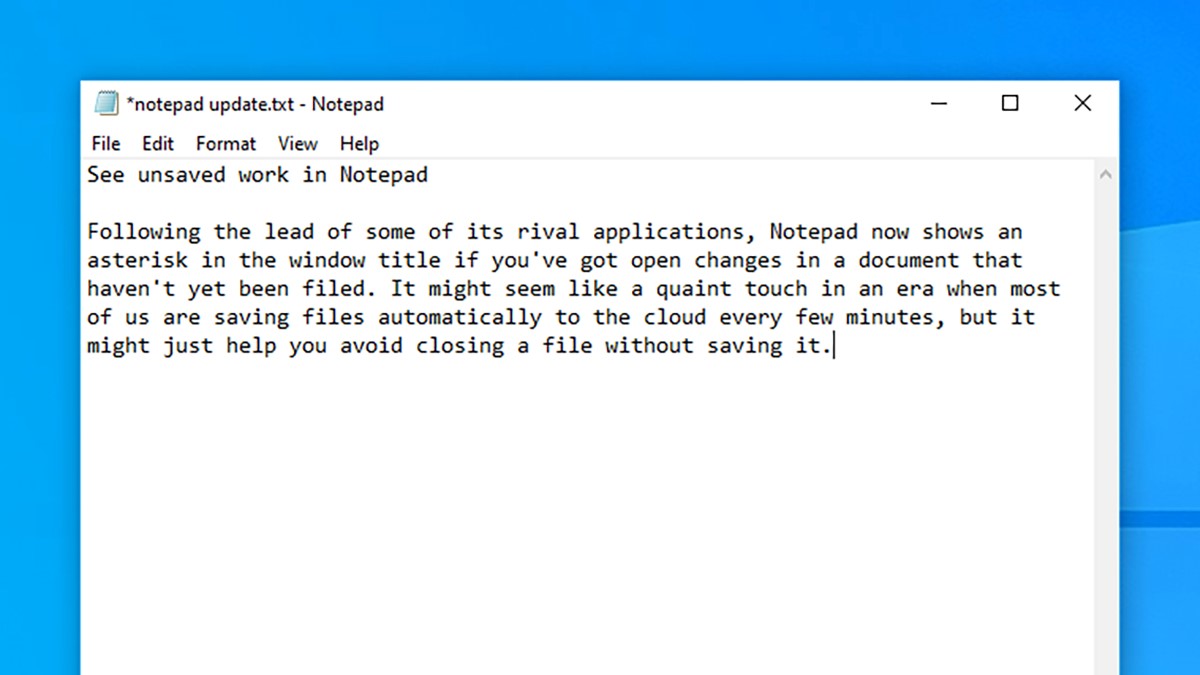
競合アプリではもうこの機能が使えてましたよね。それに追従する形で「メモ帳」にも、変更後まだ保存されていない文書のウィンドウタイトル部分に、アスタリスクが表示されるようになりました。ファイルは数分おきにクラウドで自動保存されるようになっている便利なこのご時世には、時代遅れ感満載ですが、ファイルを保存せずに閉じてしまわないようにする分には役に立ってくれるかも。
8. ゲームバーの改善
厳密にはWindows 10 May 2019 Updateの一部ではありませんが、Xboxゲームバー(Win+Gを押して表示)の改善もメジャーアップデートと同じタイミングでリリースされました。ゲーム用ユーティリティには、Sportifyのコントロール、スクリーンショットの簡単な共有、アプリやゲーム間でのオーディオのミキシング、友達とつながる機能など、グレードアップされたオプションが組み込まれました。
9. 顔文字をもっと簡単に
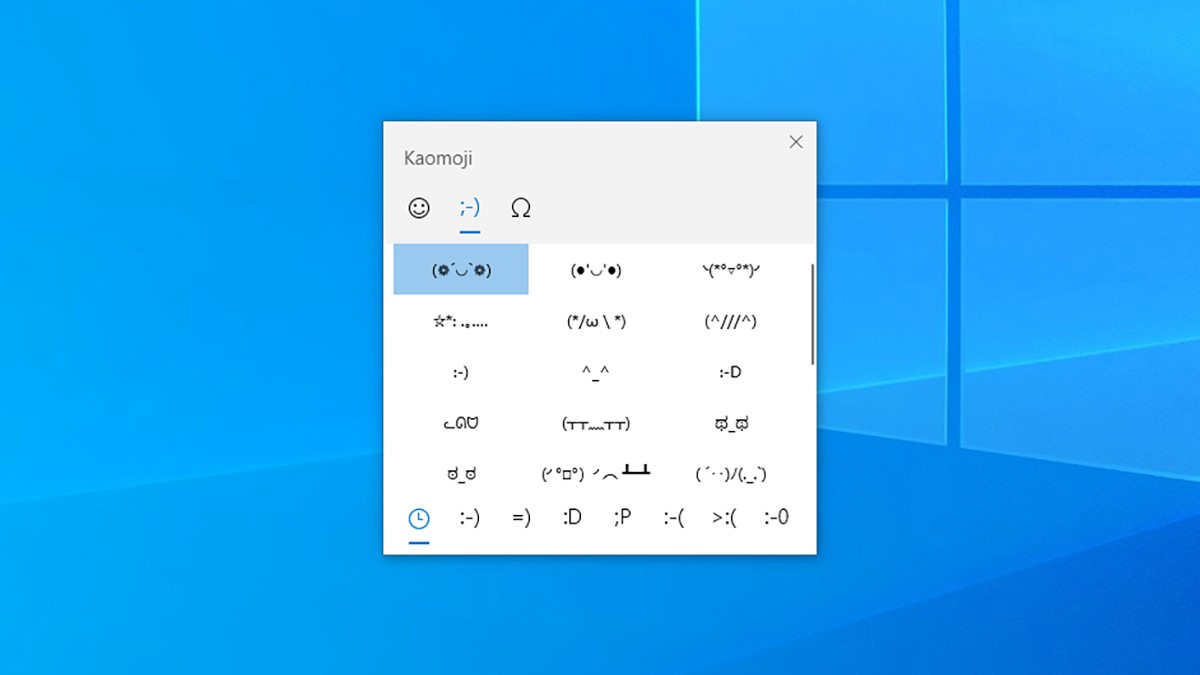
「『ちゃぶ台返し』から『やれやれ』まである顔文字ってやりとり上便利だな」と思うことが多いという皆さん、Windows 10 May 2019 Updateではもっと簡単に顔文字が送れるようになりますよ。従来の絵文字と同じダイアログに表示され、「Win+.(ピリオド)」のキーの組み合わせでも画面に出せるようになりました。他にも、enダッシュ(「n」の横幅に等しいダッシュ)のような、便利な記号も使えるようになりました。
10. 集中力をキープ
Windows 10には最近「集中モード」という機能が搭載されており、大事なことに集中したいときには通知をブロックしてくれるようなってます。Windows 10 May 2019 Updateからは、アプリケーションをフルスクリーンモードにすると、いつでも自動的に集中モードを有効にしてくれるようになりました。「設定」から「システム」をクリックし、「集中モード」を選択して表示された追加のトグルスイッチから設定します。
11. カーソルを見やすくする
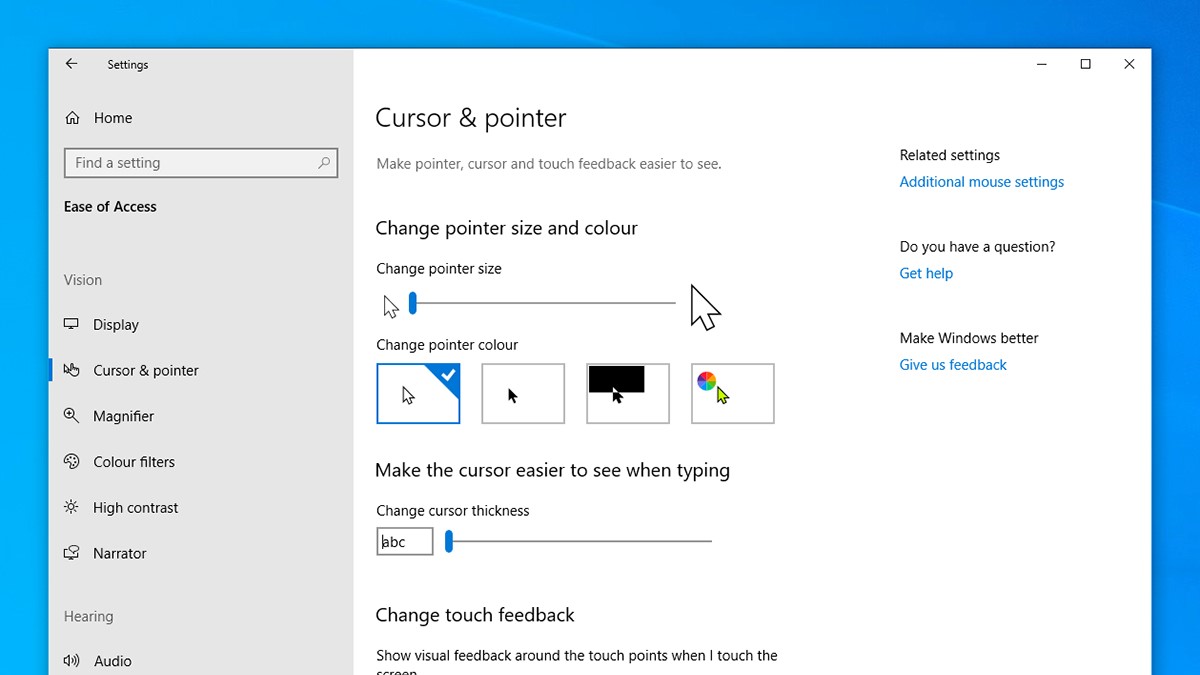
今回の更新を特に心待ちにしていたという人がどれほどいたかはわかりませんが、ふだんからマウスカーソルが見づらかったという人たちにとって、うれしい追加機能になるのでは。OSの設定画面で「簡単操作」から「カーソルとポインター」に移動すると、カーソルを大きくしたり、カラフルにしたりと、必要に応じて変更できるようになりました。
12. 問題のある更新を避ける
最新版Windows 10 May 2019 Updateでは、問題のある更新をWindowsが自動的に削除できるようになります。つまり、更新のせいでPCの起動がうまく行かなくなることが分かっている場合は、Windowsがその更新を削除して、30日後(希望的観測ではパッチが適用される頃)に再試行してくれるというわけです。これは水面下で行なわれた変更のような感じですが、これが必要とならないよう願うばかり。
13. 主要なセキュリティ設定をロックする
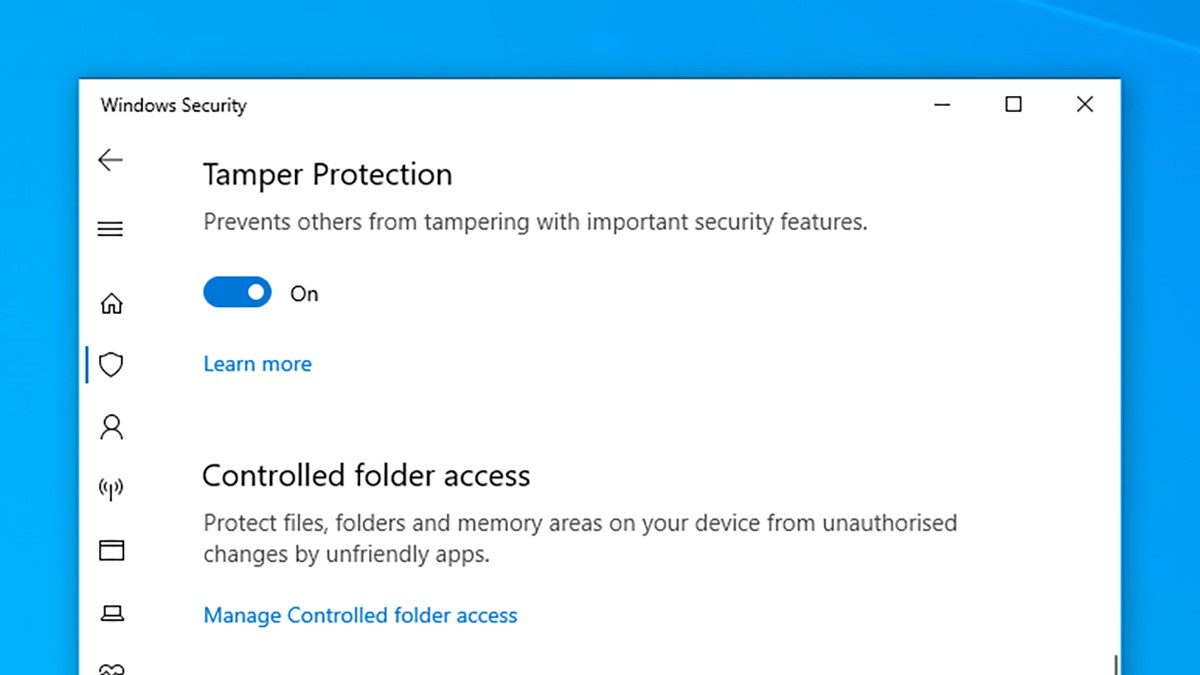
Windows 10のセキュリティ設定にもいくらか微調整がされています。「Windowsセキュリティセンター」を起動し(タスクバーで検索)、「ウイルスと脅威の防止」から「ウイルスと脅威の防止の設定」下にある「設定の管理」をクリックします。新しい「改ざん防止」のトグルスイッチを使い、潜在的に悪意のあるアプリをブロックして、主要なWindowsの構成オプションを変更させないよう、設定できます。
14. デスクトップにあるアプリを仮想現実で実行する
デスクトップのアプリをVRで! これまでWindows Mixed Reality環境は、ユニバーサルWindowsプラットフォーム(UWP)のアプリのみでしか実行できませんでした。今回の更新によって、従来のWindowsデスクトップアプリでも好きなものを仮想現実の世界に持ってこられるようになったので、仮想の世界で電子メールを整理したり、PDFを読んだりできるようになり、つまらないタスクもちょっとだけ楽しくなりそう。
https://www.gizmodo.jp/2019/06/windows-10-may-2019-updates.html
2019-06-11 12:00:00Z
52781763822511
Tidak ada komentar:
Posting Komentar